Oplossing: Google Pixel Watch telt geen stappen
Gemengde Berichten / / April 29, 2023
De Google Pixel-serie is officieel toegetreden tot de smartwatch-industrie door de lancering van de allereerste smartwatch genaamd Pixel Watch. Sinds de eerste smartwatch van het bedrijf wordt het geleverd met lucratieve functies en ontwerpen die een goede indruk maken. Veel tech-influencers zeggen dat het een van de meest gepolijste looks op een smartwatch is die ooit is gemaakt. Maar afgezien van het uiterlijk, heeft Pixel Watch kleine problemen die gebruikers beginnen op te merken. Een daarvan is wanneer Pixel Watch de stappen niet correct telt.
Sinds de lancering van de Pixel Watch hebben gebruikers het apparaat in handen om het tot het uiterste te testen. Veel gebruikers die dol zijn op de Pixel-serie, houden van de gepolijste kiezelstenen wijzerplaat van het horloge. Maar behalve dat het er mooi uitziet, mist het horloge nog steeds nauwkeurigheid als het gaat om het tellen van stappen, aangezien er duizenden klachten over dit probleem zijn op online discussieforums.

Pagina-inhoud
-
Oplossing: Pixel Watch telt geen stappen
- Methode 1: Start Pixel Watch & Smartphone opnieuw
- Methode 2: Bluetooth-verbinding controleren
- Methode 3: machtigingen toestaan
- Methode 4: Schakel batterijoptimalisatie UIT
- Methode 5: Force Sync Pixel Watch
- Methode 6: Pixel Watch ontkoppelen en koppelen
- Methode 7: Update je Pixel Watch
- Methode 8: update de Android-app
- Conclusie
Oplossing: Pixel Watch telt geen stappen
Smartwatches zijn geen nieuw concept, omdat je hiermee de slimheid van je telefoon kunt combineren met de kenmerken van een fitnessband. Een van de meest voorkomende redenen waarom mensen smartwatches kopen, is om hun slaapuren, gemaakte voetstappen, minuten gelopen en andere gezondheidsgerelateerde statistieken bij te houden. Maar verrassend genoeg telt het horloge de stappen niet nauwkeurig, zoals veel van de klachtenberichten suggereren.
Kijk niet tellen stappen van PixelWatch
De belangrijkste reden achter dergelijke problemen kan van alles zijn, variërend van een slechte configuratie van de horlogehardware tot softwareproblemen. In dit bericht zullen we enkele mogelijke oplossingen delen om dit probleem op te lossen.
Advertenties
Methode 1: Start Pixel Watch & Smartphone opnieuw
In veel gevallen is het probleem van het niet tellen van stappen te wijten aan een verbroken synchronisatieproces of andere technische problemen. Dergelijke technische problemen zullen zich van tijd tot tijd voordoen. De beste manier hier is om uw Pixel Watch opnieuw op te starten, evenals de smartphone waarmee deze is verbonden. Dit zorgt ervoor dat beide apparaten de ontbrekende gegevens beginnen te synchroniseren en u een nauwkeurige stappentelling geven.
Methode 2: Bluetooth-verbinding controleren
In veel gevallen kunt u uw Pixel Watch ver van uw smartphone houden, waardoor het gegevenssynchronisatieproces moeilijk kan worden voltooid. Bluetooth-synchronisatie is een langzaam proces en werkt alleen als aan de twee voorwaarden is voldaan:
- op uw apparaat moet Bluetooth zijn ingeschakeld.
- De verbinding moet binnen bereik zijn (1-4 meter).
Methode 3: machtigingen toestaan
Per abuis, als u toestemming heeft geweigerd; de smartwatch zal niet goed werken. Om ervoor te zorgen dat alle trackingfuncties correct werken, moet u alle vereiste machtigingen voor de app toestaan.
- Ga naar de apparaatinstellingen en navigeer naar het gedeelte met apps.

Advertenties
- Zoek naar de Google Pixel Watch pictogram en tik erop.
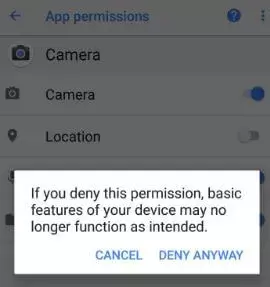
- Ga naar de Rechten sectie en sta alle machtigingen toe.
Methode 4: Schakel batterijoptimalisatie UIT
Als u batterijoptimalisatie hebt ingeschakeld, kan dit de manier verstoren waarop uw smartwatch voetstappen nauwkeurig volgt. In de meeste gevallen houdt uw horloge mogelijk de juiste gegevens bij, maar vanwege batterij-optimalisatie wordt de horloge-app niet correct bijgewerkt. Volg deze eenvoudige instructies om batterijoptimalisatie UIT te schakelen.
- Ga naar de instellingen-app op je smartphone.
- Zoek in de instelling naar Optimalisatie van de batterij.

Advertenties
- Tik op alle apps en zoek naar de Google Pixel Watch.

- Als het is geselecteerd "batterijgebruik optimaliseren", selecteer vervolgens "niet geoptimaliseerd” en tik vervolgens op klaar.
Methode 5: Force Sync Pixel Watch
Mhet grootste deel van het probleem komt in Pixel Watch vanwege slechte synchronisatie. Aangezien je Pixel Watch continu voetstappen samen met andere gezondheidsgegevens naar je verbonden smartphone stuurt, kunnen synchronisatieproblemen leiden tot gegevensbreuk en uiteindelijk tot onjuiste gegevens. Hier zijn de stappen om geforceerde synchronisatie van gegevens met uw Pixel Watch te forceren.
- Open Google Pixel Watch-app en navigeer naar instellingen.
- Ga hier naar de Synchroniseren tabblad en klik op Synchroniseer nu knop.
- Het duurt 5-10 minuten om alle gegevens te synchroniseren. Zorg ervoor dat u Bluetooth op beide apparaten inschakelt om het synchronisatieproces te voltooien.
Methode 6: Pixel Watch ontkoppelen en koppelen
Als de bovenstaande methoden u niet helpen het probleem met het aantal voetstappen op te lossen, kunt u overwegen uw Pixel Watch te ontkoppelen en vervolgens opnieuw te koppelen. Dit voorkomt eventuele softwareproblemen en synchroniseert de gegevens vanaf het begin. Hier volgen stappen om uw Pixel Watch te ontkoppelen en te koppelen.
- Ontkoppel eerst uw Pixel Watch van uw smartphone. U kunt dit doen door de Pixel Watch uit de lijst met verbonden Bluetooth-apparaten te verwijderen.
- Houd de kloktoets ingedrukt totdat je een pop-upmelding ziet in de Pixel Watch. Hierdoor wordt de koppelingsmodus op je Pixel Watch ingeschakeld.
- Open op je telefoon de Pixel Watch-app en volg daar de koppelingsinstructie en selecteer vervolgens “Google Pixel Watch” om het koppelingsproces te starten.

- Op beide apparaten verschijnt een code, tik op paar.

- Eenmaal gekoppeld, worden al uw voetstappengegevens opnieuw gesynchroniseerd met uw apparaat en hopelijk is het deze keer correct.
Methode 7: Update je Pixel Watch
Advertentie
Aangezien het probleem dat Pixel Watch geen stappen telt, te wijten is aan een softwareprobleem, werken Google-ontwikkelaars aan een oplossing en zullen binnenkort een patch-update voor hetzelfde lanceren. Zorg er dus voor dat u uw Pixel Watch-firmware bijwerkt naar de nieuwste versie.
- Zorg ervoor dat je smartwatch is verbonden met wifi.
- Schakel de Google Pixel Watch veegt vervolgens naar beneden om de te vinden instellingen icoon.
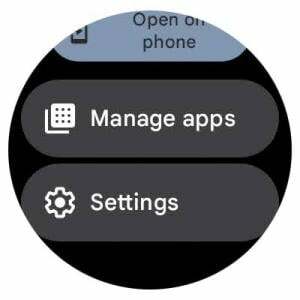
- Tik op de Systeem, Dan Systeemupdates. Het horloge controleert op beschikbare updates.
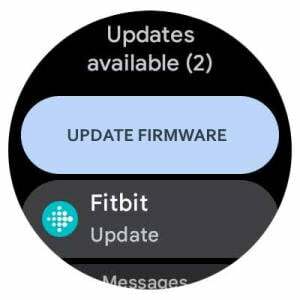
- Als er updates beschikbaar zijn, wordt het horloge bijgewerkt.
Opmerking: Om de Google Pixel Watch te updaten, moet je de smartwatch minimaal 50% opladen. Alleen dan kunt u de bijgewerkte software installeren.
Methode 8: update de Android-app
Soms werkt de smartwatch niet goed door storingen in de Android app. Als u wilt dat uw horloge goed werkt, zorg er dan voor dat u de Google Pixel Watch-app bijwerkt.
- Ga naar Google Playstore en zoek naar Google Pixel Watch.
- Tik daarop, daar zie je een optie voor een update (als er een update beschikbaar is).
- Klik op de Update knop. Als u klaar bent, opent u de app en wacht u tot de gegevens voor het tellen van de voetstappen zijn gesynchroniseerd.
Conclusie
Dit brengt ons aan het einde van deze handleiding voor het oplossen van het probleem met het niet tellen van de stappen van de Pixel Watch. Houd er rekening mee dat u het horloge op de juiste manier moet dragen om uw bewegingen te volgen. Volg de bovenstaande methoden om het probleem op te lossen, en als het niet helpt, neem dan contact op met het ondersteuningsteam en vraag om vervanging van het apparaat.

![Samsung Galaxy J6 Plus Stock Firmware-collecties [Terug naar voorraad-ROM]](/f/29b7902c05813227509f19605be4a7f4.jpg?width=288&height=384)
![Hoe u uw Tinder Gold-abonnement kunt opzeggen [gids]](/f/16fd5265fb7a47452b1d6b14c1dd8fa5.png?width=288&height=384)
